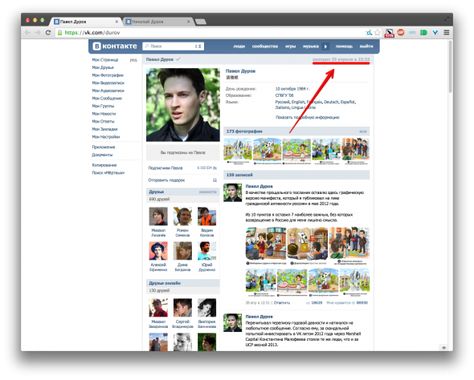Как оставаться в офлайне в WhatsApp, не отключаясь!
Почти в каждом приложении для обмена сообщениями или социальных сетях есть инструменты, позволяющие вашим контактам и подписчикам знать обо всех моментах, когда вы находитесь в сети. Конечно, это может быть чрезвычайно полезно очень часто, но вполне понятно, что многие пользователи хотят быть более осторожными и появляться в автономном режиме, например, в WhatsApp.
К счастью, существует множество различных вариантов, особенно для тех, кто хочет скрыть онлайн-статус в WhatsApp даже при включенном Интернете и во время использования приложения.
Вы можете проверить все шаги, которые вам нужно предпринять, чтобы иметь возможность использовать WhatsApp с большей конфиденциальностью, в наших советах ниже!
Как отключить WhatsApp
Как мы упоминали ранее, есть несколько вещей, которые вы можете сделать, чтобы отключить WhatsApp. Это верно как для общего использования приложения, чтобы другие люди не знали, что вы сейчас в сети или когда вы в последний раз использовали приложение, так и для некоторых других действий.
Например, вы можете не показывать, когда вы прочитали сообщение, и больше не показывать обновления статуса. Конечно, все это индивидуальные и необязательные варианты, которые вы можете изменить в любой момент.
Это очень полезно для тех, кто хочет появляться в WhatsApp в автономном режиме только в некоторые моменты своей повседневной жизни.
Изменение параметра «Последнее посещение»
В начале наших советов мы поговорим о том, как можно изменить параметр «Последнее посещение» . Это тот, который сообщает всем вашим контактам, когда вы в последний раз использовали WhatsApp или даже если вы сейчас в сети.
Если вы хотите, чтобы WhatsApp отображался в автономном режиме, это самый важный вариант. Для этого нажмите на три вертикальные точки в правом верхнем углу экрана и перейдите к пункту 9.0019 «Настройки» .
Затем нажмите на опцию «Учетная запись» .
Чтобы продолжить, необходимо перейти к пункту «Конфиденциальность» в следующем меню.
Здесь вы увидите многие параметры, которые мы будем использовать в этом руководстве. А пока вам просто нужно нажать «Последнее посещение» .
Из вариантов вам нужно выбрать вариант «Никто» , благодаря которому вы будете казаться не в сети в WhatsApp.
Как мы уже упоминали, вы можете изменить это по своему желанию, когда вы хотите, чтобы ваши контакты могли видеть, что вы в сети (или нет). Стоит отметить, что, отключив эту опцию, вы также не сможете видеть, когда в последний раз ваши контакты были в сети.
Отключить уведомления о прочтении
Далее, покажем вам, насколько просто сделать так, чтобы ваши контакты не знали, когда вы читаете одно из их сообщений. В настоящее время, если уведомления о прочтении включены, под сообщением отображаются две синие галочки, показывающие, что вы его прочитали.
Чтобы изменить это, снова перейдите в меню «Конфиденциальность» и найдите параметр «Уведомления о прочтении» .
Все, что вам нужно сделать, это нажать кнопку рядом с этой опцией, чтобы отключить ее в любое время. Его также можно изменить по желанию, как и любой другой вариант.
Как и ожидалось, когда вы отключите эту опцию, вы также не сможете знать, когда кто-то читал ваши сообщения. Все, что вы сможете увидеть, это то, дошли ли сообщения до получателей.
Скрыть свой статус
Наконец, еще одна вещь, которую вы можете сделать, чтобы попытаться казаться офлайн в WhatsApp в меру своих возможностей, — это скрыть обновления своего статуса. Это хорошая вещь для тех, кто любит часто обновлять его, но не хочет, чтобы его видели все в любой момент.
Чтобы никто не мог видеть ваш текущий статус, вернитесь на вкладку «Конфиденциальность» и найдите параметр «Статус» .
Далее вы увидите окно, в котором вы можете выбрать, как вы хотите, чтобы ваш статус был разделен. «Мои контакты» покажет всем, «Мои контакты, кроме…» покажет всем вашим контактам, кроме выбранных вами, а «Поделиться только с» позволит вам выбрать нужных людей чтобы увидеть это.
Довольно просто, не правда ли? И помните, это еще один вариант, которым вы можете поделиться, когда захотите.
Вам понравились наши советы о том, как оставаться в офлайн-режиме в WhatsApp?
Итак, вам удалось использовать наши предложения, чтобы сделать свой собственный WhatsApp в автономном режиме на вашем телефоне? Оставьте комментарий со своим мнением, и не забудьте также проверить лучшие игры WhatsApp, лучшие задачи WhatsApp и лучшие вызовы WhatsApp, которые вы можете использовать, а также поделиться ссылкой Instagram на WhatsApp!
Доступ к контактам Gmail в автономном режиме
Перейти к содержимому
Домашняя страница / Бизнес / Инструкции
Линия ответа
Линия ответа
Линкольн Спектор, PCWorld 23 июля 2012 г. 7:01 PDT
Роберт Коннер хранит номера телефонов и обычные почтовые адреса своих друзей в Gmail. Он спросил меня, как он может получить доступ к этой информации в автономном режиме.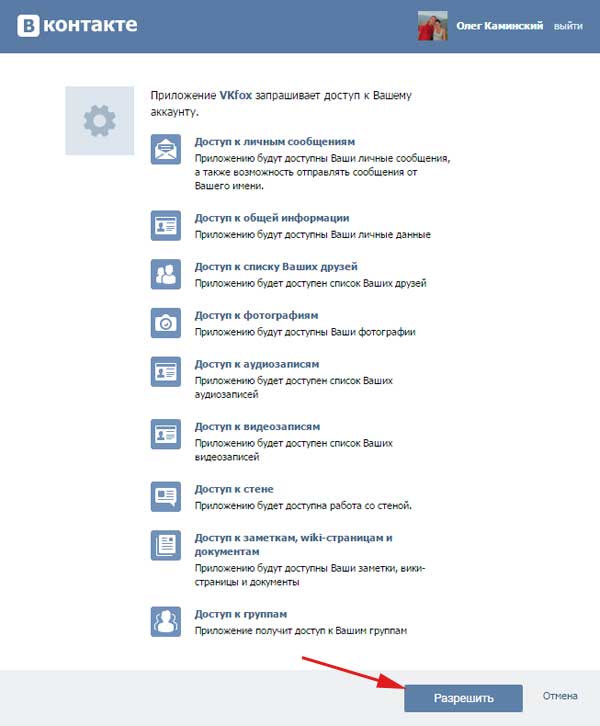
Хитрость заключается в том, чтобы синхронизировать контакты Gmail с другим диспетчером контактов, который хранит свою информацию локально. Неудивительно, что это не проблема для устройства Android. Вы просто даете телефону или планшету имя и пароль своей учетной записи Gmail, и они синхронизируются.
Это также довольно просто сделать на устройстве iOS, таком как iPad, если вы знаете не очень очевидный трюк. Вы можете научиться этому трюку в Синхронизация почты, контактов, календаря с вашим устройством iOS.
Но я предполагаю, что вы хотите синхронизировать свои контакты с ПК с Windows. Вот несколько вариантов:
Если у вас Microsoft Office и, следовательно, Outlook, загрузите и установите GO Contact Sync. Эта бесплатная программа с открытым исходным кодом легко настраивается. Вы можете управлять синхронизацией (например, если в Outlook и Gmail есть противоречивая информация об одном и том же человеке, вы можете указать, кто из них «победит»). Вы также можете установить, когда он синхронизируется автоматически.
Другой вариант — вручную экспортировать контакты из Gmail, а затем импортировать их в Outlook или любой другой менеджер контактов. Это не так удобно, как фактическая синхронизация, потому что две базы данных в конечном итоге расходятся без регулярных усилий. Но если вы не заботитесь об актуальности локальной версии, не хотите устанавливать другую программу или не используете Outlook, это лучший выбор.
Вот как это сделать:
В среде контактов Gmail нажмите значок Дополнительно раскрывающееся меню и выберите Экспорт. В верхней части появившегося диалогового окна «Экспорт контактов» выберите, какие контакты вы хотите экспортировать. В нижней половине выберите Outlook CSV .
То, как именно вы импортируете этот файл, зависит от того, в какую программу вы их импортируете. Следующие инструкции предназначены для собственной папки контактов Windows 7:
Нажмите Пуск, введите контакты и нажмите ENTER , чтобы открыть контакты в окне проводника Windows.